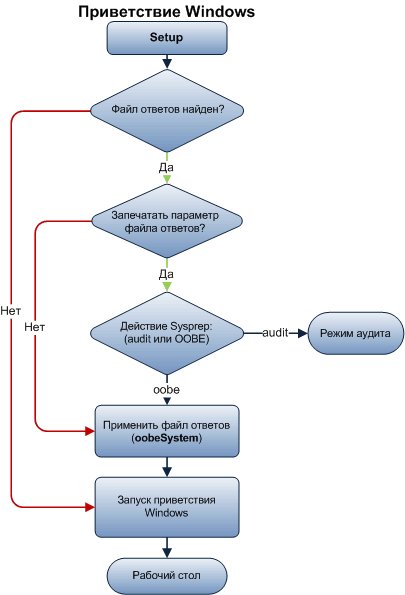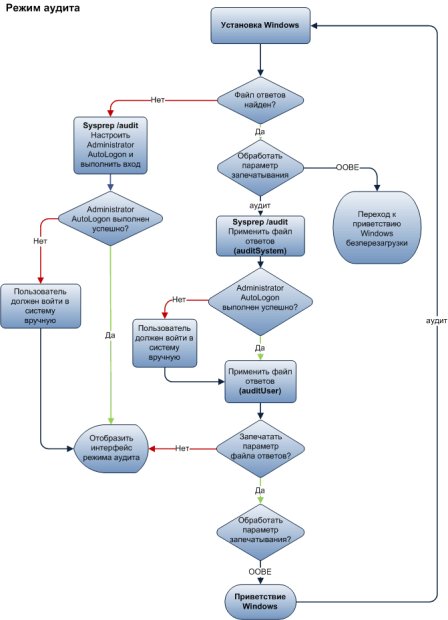Этапы и сценарии установки и развертывания ОС
oobeSystem
В ходе этого этапа перед запуском экрана приветствия Windows к образу применяются различные параметры.
Как правило, этот этап используется для настройки параметров оболочки Windows, создания учетных записей пользователей, а также для указания языка и локальных параметров.
oobeSystem является завершающим этапом установки операционной системы.
Схема работы этапа oobeSystem изображена на рис. 3.4.
Итак, мы разобрали основные этапы установки операционной системы. Данные этапы используются при установке операционной системы на чистый компьютер. После установки, на последнем этапе вводятся необходимые параметры и компьютер готов к отправке к пользователю. Если же необходимо развертывать не просто "голую" систему, а в дополнении к ней еще и набор приложений, то необходимо разобрать вспомогательные этапы настройки операционной системы. Чем мы сейчас и займемся.
auditUser
Обрабатывает параметры автоматической установки после входа администратора в систему в режиме аудита, позволяет устанавливать приложения, не создавая "лишней" информации в устанавливаемой системе. Этот этап обычно используется для запуска пользовательских команд или настройки параметров оболочки Windows. Запускается данный этап только в том случае, если компьютер настроен на запуск в режиме аудита.
Загрузить компьютер в режим auditUser можно 2 способами:
- В файле ответов указать параметр Microsoft-Windows-Deployment\ Reseal\ Mode=Audit.
- Запустить утилиту sysprep с ключом /audit.
Обычно этап настройки auditUser используется для выполнения команд RunSynchronous или RunAsynchronous. Эти команды используются для запуска сценариев, приложений или других исполняемых модулей во время режима аудита.
auditSystem
На этом этапе обрабатываются настройки в контексте системы еще до выполнения входа пользователя в систему в режиме аудита. Обычно на данном этапе производится дополнительная настройка, например установка драйверов. Данный этап запускается только в случае, если компьютер настроен на режим аудита.
Способы запуска режима auditSystem аналогичны auditUser:
- В файле ответов указать параметр Microsoft-Windows-Deployment\ Reseal\ Mode=Audit.
- Запустить утилиту sysprep с ключом /audit.
Данный режим можно применять для уменьшения количества образов Windows. Например, создавать образ с минимальным набором драйверов. Дополнительные же драйверы устанавливать во время работы данного режима.
Этап auditSystem запускается сразу после этапа auditUser.
Схема режимов аудита изображена на рис. 3.5.
generalize
В ходе этого этапа настройки, из установки Windows удаляются сведения о компьютере, что позволяет записать и повторно применять образ Windows на различных компьютерах. Например, в ходе этого этапа из образа удаляется уникальный идентификатор безопасности ( SID ), сведения о драйверах устройств и другие параметры, относящиеся к оборудованию.
После завершения этапа generalize при следующей загрузке образа Windows запускается этап настройки specialize. Если требуется сохранить уникальные драйверы устройств, установленные в данной установке Windows, можно использовать параметр Microsoft-Windows-PnpSysprep | PersistAllDeviceInstalls в файле ответов. Если этот параметр задан, уникальные драйверы устройств не удаляются из установки.
Условия запуска:
- Настраивается в файле ответов: Microsoft-Windows-Deployment | Generalize.
- Выполнение команды sysprep /generalize.
Sysprep – утилита, входящая в состав операционной системы, позволяющая запускать компьютер в режиме аудита и производить подготовку системы к захвату образа.
Так как среда предустановки представляет из себя урезанную версию операционной системы, а установка осуществляется на основе образа диска с установленной системой, то можно избежать использование некоторых этапов.
Процесс установки последовательно (если не указывать дополнительные параметры) проходит следующие этапы:
- windowsPE
- offlineServicing
- specialize
- oobeSystem
Можно использовать упрощенный сценарий, при условии, что у нас имеется подготовленный специальным способом образ диска операционной системы (далее в курсе мы подробно разберем данные вопросы):
- Загружаемся со съемного носителя. Стартует Windows PE.
- Не запуская процесс установки, вручную или с помощью заранее созданного скрипта производим разбивку диска.
- С помощью утилиты ImageX производим распаковку образа диска операционной системы, на только что созданный раздел.
- Помечаем раздел как активный.
- После единственной перезагрузки последовательно запускается этапы specialize и oobeSystem.
Разобравшись с проходами программы установки Windows разберем где хранятся и когда создаются журналы установки Windows.